FLV를 WAV로 변환하는 3가지 무료 방법
다운로드한 비디오에서 오디오를 추출하고 싶지만 방법을 모르십니까? 변환하는 쉬운 방법을 찾고 있습니까? FLV에서 WAV로 또는 MP3?
어떤 경우에는 한 비디오의 오디오 트랙이나 배경 음악만 필요합니다. 따라서 비디오를 오디오로 변환해야 합니다. 이 게시물은 주로 FLV를 WAV로 변환하는 방법에 대해 설명합니다.
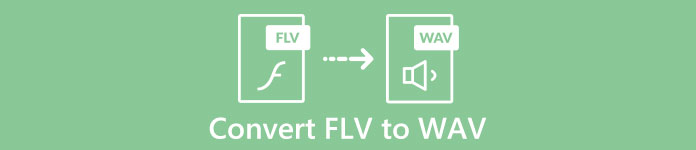
3대 FLV-WAV 변환기 여기에서 FLV 파일을 변환하는 것이 좋습니다. 선호하는 방법을 선택하여 FLV를 WAV 오디오로 변환할 수 있습니다.
1부. 온라인에서 FLV를 WAV로 변환
인터넷에서 FLV를 WAV로 변환하는 방법을 검색하면 많은 검색 결과가 무료 온라인 변환기임을 알 수 있습니다. 어떤 것을 사용해야 할지 모르겠다면 여기에서 인기 있는 제품을 진심으로 소개합니다. 무료 온라인 비디오 변환기. FLV를 MP4, MOV, AVI, MP3, AAC, M4A 및 WAV와 같이 자주 사용되는 비디오 및 오디오 형식으로 변환하도록 특별히 설계되었습니다.
다른 온라인 FLV-WAV 변환기와 비교하여 더 많은 입력 및 출력 형식을 지원하고 더 빠른 변환 속도를 제공합니다. 또한 계정 가입이나 로그인이 필요하지 않습니다. 파일 크기 제한 없이 모든 FLV 파일을 변환할 수 있습니다.
1 단계: 이동 이 무료 온라인 FLV-WAV 변환기 사이트 브라우저에서. Safari, IE, Chrome, Firefox 및 Yahoo를 포함한 대부분의 웹 브라우저와 호환됩니다.
2 단계: 딸깍 하는 소리 변환 할 파일 추가 그리고 다운로드 버튼을 눌러 FLV 변환을 위한 런처를 설치합니다. 설치 후 FLV 파일을 로드할 수 있는 팝업 창이 나타납니다.

3 단계 : 기본 변환기 창으로 이동하면 MP4, MOV, AVI, FLV, MKV, VOB, MPG, WMV 등과 같은 인기 있는 비디오 형식이 나열되어 있는 것을 볼 수 있습니다. 이 단계에서 다음을 클릭해야 합니다. 오디오 아이콘을 클릭하여 오디오 형식을 생성합니다. 고르다 WAV 출력 형식으로.
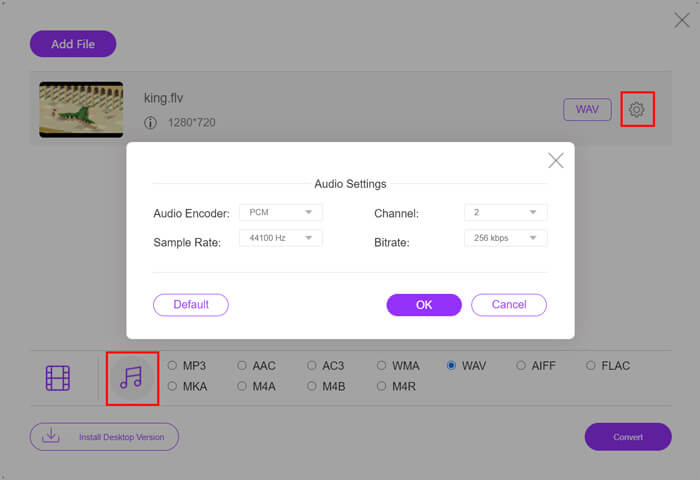
4 단계 : FLV에서 WAV로 변환하기 전에 설정 추가 오디오 설정을 사용자 정의하려면 출력 형식 옆에 있는 아이콘. 여기에서 오디오 인코더, 채널, 샘플 속도 및 비트 전송률을 조정할 수 있습니다. 그런 다음 클릭할 수 있습니다. 변하게 하다 버튼을 눌러 FLV 파일을 WAV 오디오로 변경합니다.
원하는 경우 FLV를 MP3와 같은 오디오로 변환, WMA, WAV 등의 경우 오디오 탭을 클릭하여 체크 표시해야 합니다.
2부. FLV를 WAV로 무료 변환
온라인 FLV 변환기 외에도 FLV를 WAV로 쉽게 변환하는 데 도움이 되는 무료 비디오 변환기도 있습니다. 그렇게 하려면 다음 항목에 의존할 수 있습니다. 무료 FLV 변환기.
무료 FLV to WAV 변환기
155321+ 다운로드- FLV를 WAV, AAC, MP3, M4A, MP4, MOV, AVI 등으로 변환합니다.
- 자주 사용하는 모든 비디오 및 오디오 형식을 지원합니다.
- 최신 멀티 코어 CPU 및 GPU 가속을 지원합니다.
- 품질 손실 없이 하나 이상의 FLV 파일을 변환합니다.
무료 다운로드Windows 7 이상안전한 다운로드
무료 다운로드MacOS 10.7 이상안전한 다운로드
필요한 모든 변환 기능을 제공합니다. 다음 가이드에서는 FLV를 WAV로 변환하는 방법을 보여줍니다.
1 단계: 컴퓨터에서 이 무료 FLV-WAV 변환기를 무료로 다운로드, 설치 및 실행하십시오. 딸깍 하는 소리 파일 추가 FLV 파일을 가져옵니다.
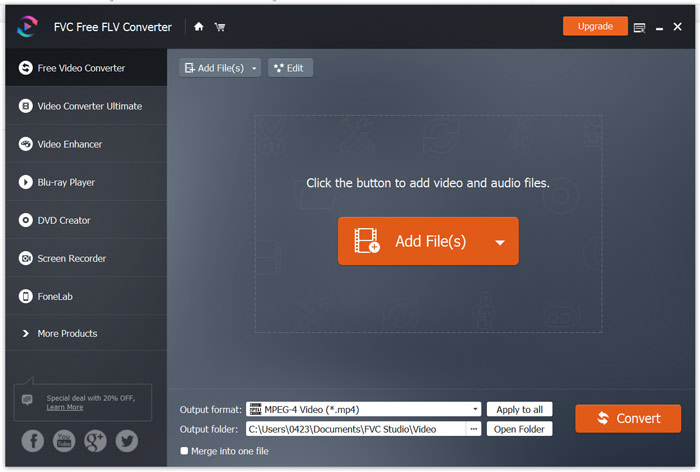
2 단계: 딸깍 하는 소리 출력 형식 그리고 선택 WAV 대상 형식으로. 그런 다음 적절한 대상 파일 폴더를 선택합니다.
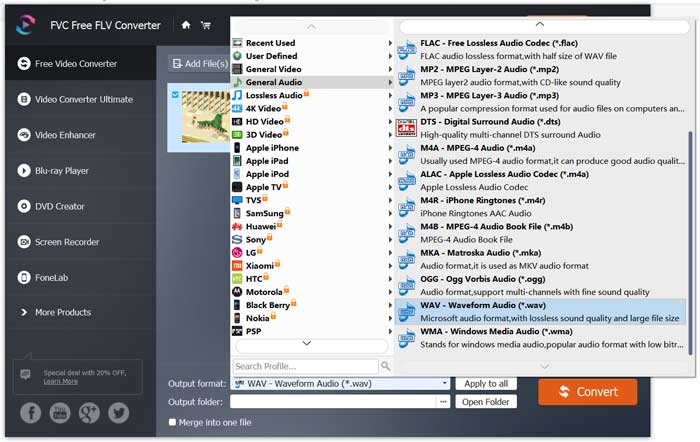
3 단계 : 딸깍 하는 소리 변하게 하다 버튼을 눌러 FLV에서 WAV로의 변환을 시작합니다.
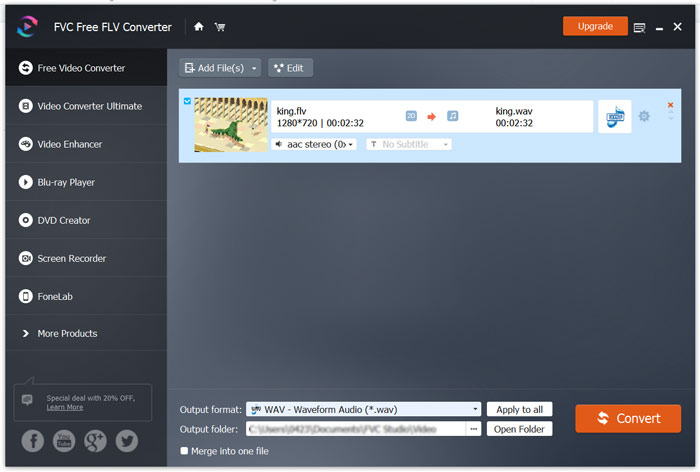
3부. VLC를 사용하여 FLV를 WAV로 변환
당신이 가지고 있다면 VLC 미디어 플레이어 컴퓨터에 설치되어 있으면 VLC를 사용하여 FLV를 WAV로 변환할 수도 있습니다. VLC는 몇 가지 기본 변환 및 편집 기능도 제공하는 인기 있는 미디어 플레이어라는 것을 알아야 합니다.
1 단계: 컴퓨터에서 VLC 미디어 플레이어를 엽니다. 에서 무료로 설치할 수 있습니다. VideoLAN 대지. 미디어를 클릭한 다음 변환 / 저장 드롭 다운 메뉴에서 옵션을 선택합니다.
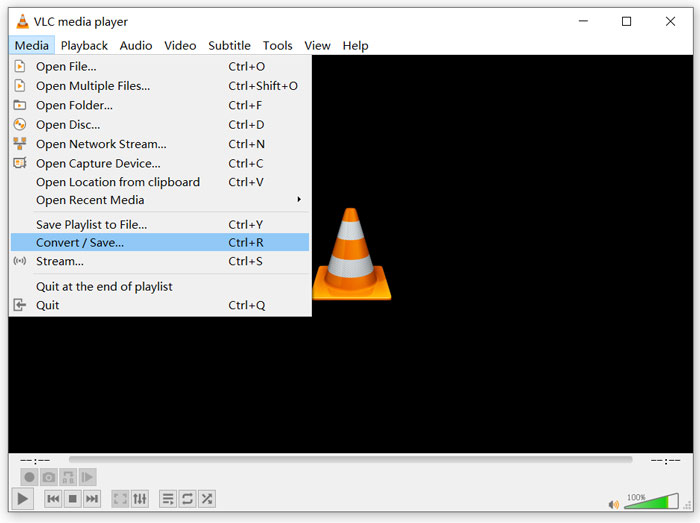
2 단계: 이제 당신은 오픈 미디어 창문. 딸깍 하는 소리 더하다 버튼을 눌러 변환할 FLV 파일을 추가합니다. 그런 다음 변환 / 저장 일어나는 버튼 변하게 하다 창문.
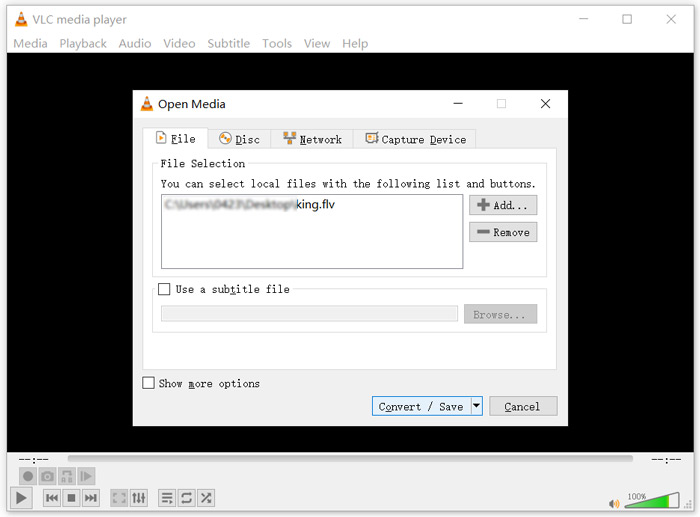
3 단계 : 을 체크 해봐 출력 표시 아래의 옵션 변하게 하다 탭. 그런 다음 드롭다운 목록에서 적절한 출력 형식을 선택합니다. 프로필. 딸깍 하는 소리 검색 버튼을 눌러 적절한 대상 파일 폴더를 선택합니다. 이 단계에서 출력 파일의 이름을 바꿀 수 있습니다.
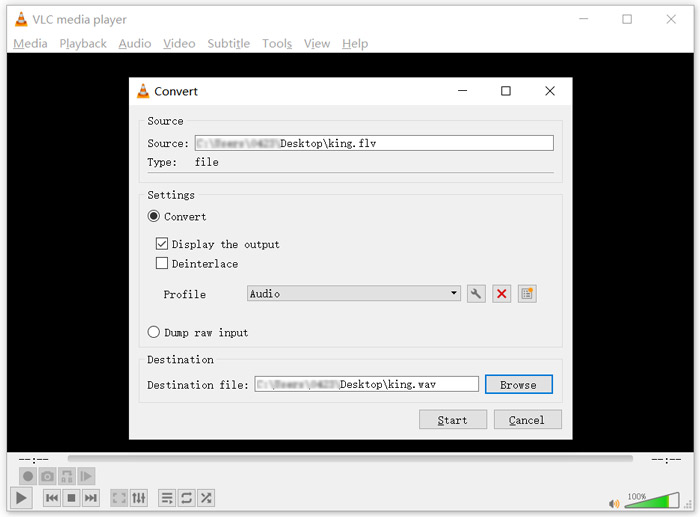
4 단계 : 클릭 스타트 버튼을 눌러 FLV를 WAV로 변환하기 시작합니다. 그 후 VLC는 변환된 WAV 파일을 자동으로 재생합니다. 당신은 볼 수 있습니다 파일 변환 변환하는 동안 프롬프트합니다. 변환이 끝날 때까지 VLC Media Player를 완전히 닫지 마십시오.
4부. FLV를 WAV로 변환하는 FAQ
FLV 대 WAV, FLV와 WAV의 차이점은 무엇입니까?
FLV (Flash Video File)는 Adobe Systems에서 개발 한 플래시 호환 비디오 파일입니다. 짧은 헤더, 인터리빙 된 비디오, 오디오 및 메타 데이터 패킷이 포함됩니다. FLV는 원래 Adobe 응용 프로그램에 비디오 스트림을 포함하도록 설계되었습니다. FLV 파일은 640x360의 비디오 스트림과 44,1KHz, 2 채널, AAC의 오디오 스트림을 전달합니다.
WAV 파일 확장자를 가진 파일은 파형 오디오 파일 형식이며 데이터를 세그먼트로 저장하는 컨테이너입니다. 원래 Microsoft와 IBM에서 개발했으며 압축되지 않은 무손실 오디오를 저장하므로 파일 크기가 매우 커집니다. 이 형식은 컨테이너를 사용하여 오디오 데이터, 트랙 번호, 샘플 속도 및 비트 전송률을 저장합니다.
소프트웨어 없이 FLV를 WAV로 변환하는 방법은 무엇입니까?
변환기 소프트웨어 없이 FLV를 WAV로 변환하려면 파일 확장자를 .flv에서 .wav로 변경하도록 선택할 수 있습니다.
FLV를 WAV로 다운로드하는 방법은 무엇입니까?
비디오를 로컬 컴퓨터에 오디오 파일로 저장하는 데 도움이 되는 많은 수의 스크린 레코더가 시중에 나와 있습니다.
결론
이 게시물을 읽고 나면 FLV 파일에서 WAV 오디오를 추출하는 3가지 무료 방법을 배울 수 있습니다. 당신이해야 할 때 FLV를 WAV로 변환, 원하는 FLV 변환기를 선택하여 이를 수행할 수 있습니다.



 비디오 컨버터 궁극
비디오 컨버터 궁극 스크린 레코더
스크린 레코더



